Hvernig á að tengjast Wi-Fi á Samsung sjónvarpi

Þó að sjónvarp muni líklega virka vel án nettengingar ef þú ert með kapaláskrift, eru bandarískir notendur farnir að skipta yfir í nettengingu
Notendur Obsidian geta búið til ýmislegt með glósuforritinu, þar á meðal töflur. Tafla veitir leið til að sundurliða flóknar upplýsingar og bera saman atriði. Það getur gert Obsidian athugasemdirnar þínar fagmannlegri og auðveldari að skilja. Það getur verið erfitt fyrir suma notendur að bæta töflu við Obsidian. Ef þú getur það ekki þá ertu kominn á réttan stað.

Þessi grein fjallar um bestu nálgunina til að búa til töflur í Obsidian.
Hvernig á að búa til töflu í Obsidian
Obsidian tafla getur hjálpað þér að bera saman tvo eða fleiri hluti, draga saman gögn eða sýna tölfræði. Fljótlegasta leiðin til að búa til töflu í Obsidian appinu þínu er að nota viðbót. Flestir verktaki mæla með Markdown viðbótinni. Það getur gert þér kleift að forsníða töflufrumur og dálka eins og þú vilt. Þú hefur tvær leiðir til að setja upp þessa viðbót. Í fyrsta lagi geturðu fengið það í Obsidian appinu eða frá GitHub . Auðveldara er að setja það upp beint úr appinu:

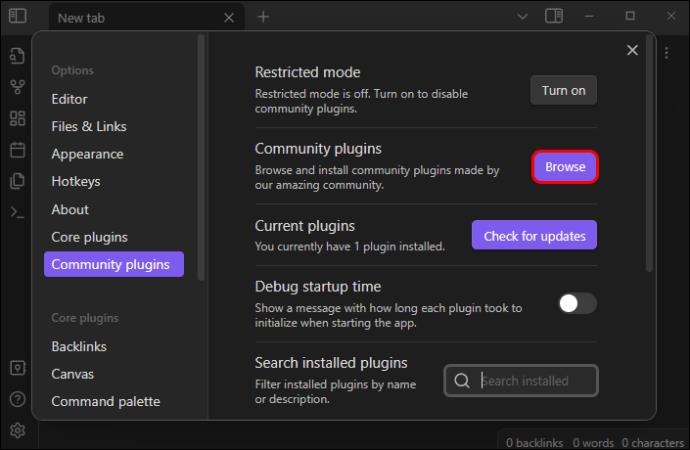
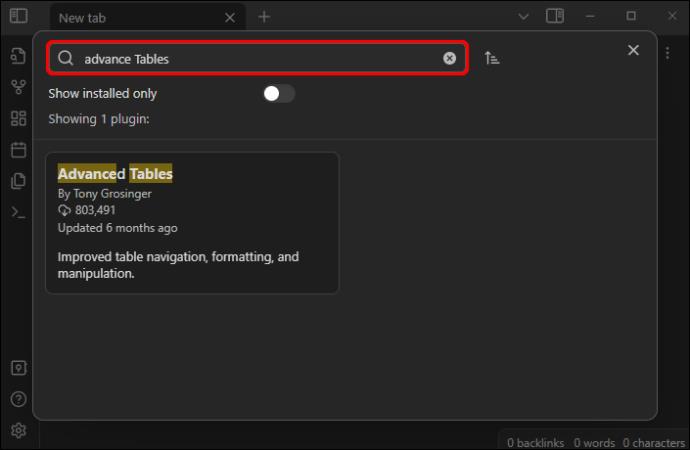
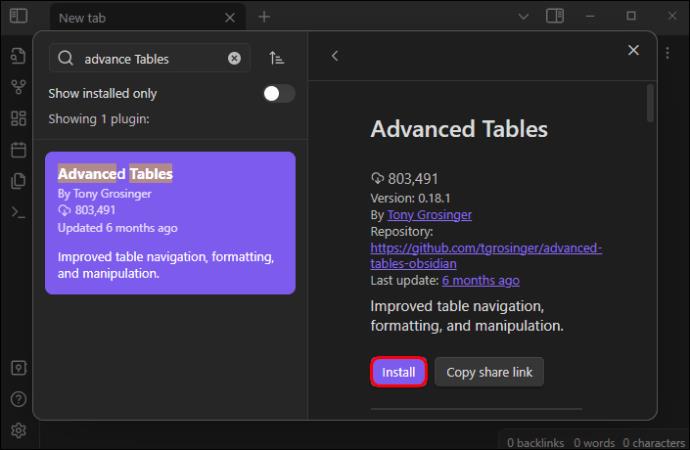
Hrafntinnustafir til að búa til töflur
Þú býrð til Markdown töflu með því að nota tvo stafi. Hið fyrra er bandstrik og hið síðara er pípa (I). Pípan mun hjálpa þér að aðskilja töfludálkana þína, en bandstrik gerir þér kleift að skipta hauslínunni frá röðunum fyrir neðan hana. Venjulega ættir þú að nota þrjá bandstrik til að aðskilja tvo hausa. Hins vegar geturðu aukið bandstrik til að gera dálkana skipulegri og hlutfallslegri.
Einnig er auðveldara að breyta töflu með nægum bandstrikum. Hvort sem þú notar þrjá bandstrik eða marga, mun appið stilla stærð klefans sjálfkrafa í lestrarhamnum. Þar að auki geturðu búið til töflu með eins mörgum línum og dálkum og þú vilt. Ef þú gerir þetta skaltu nota sama fjölda rör til að aðskilja dálka. Þú getur líka:
Hvernig á að samræma textann í töflunni þinni
Að bæta við dálkum og línum er aðeins byrjunin. Næsta verkefni sem þarf að gera með Markdown viðbótinni er að samræma gögn í hverri frumu. Obsidian mun sjálfkrafa samræma textann í hólfum til vinstri hliðar. Til að stilla jöfnunina skaltu bæta tvípunkti við hauslínuna á einn af þremur leiðum:
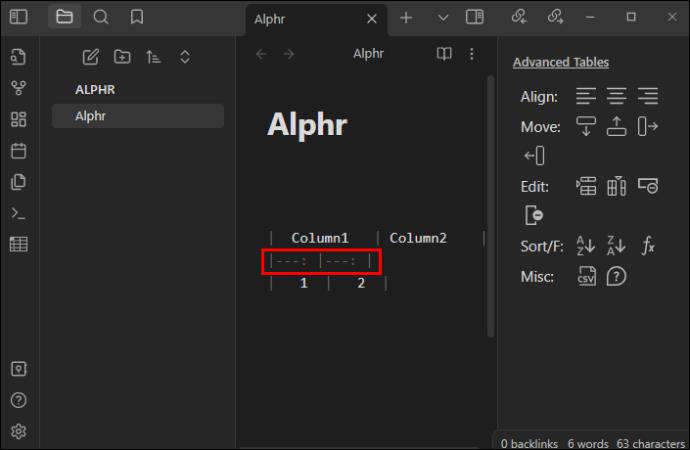
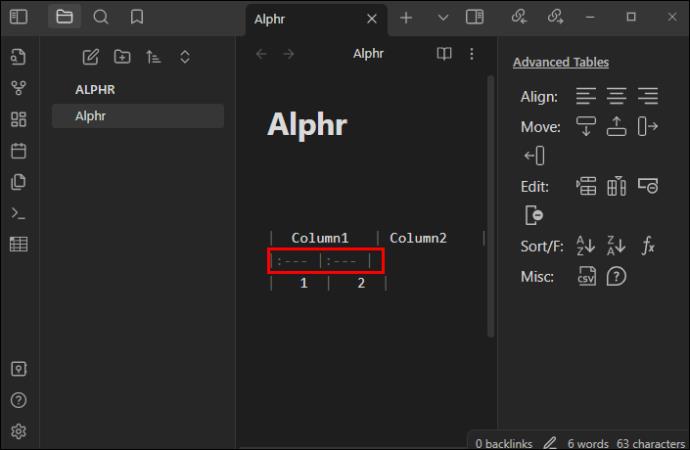
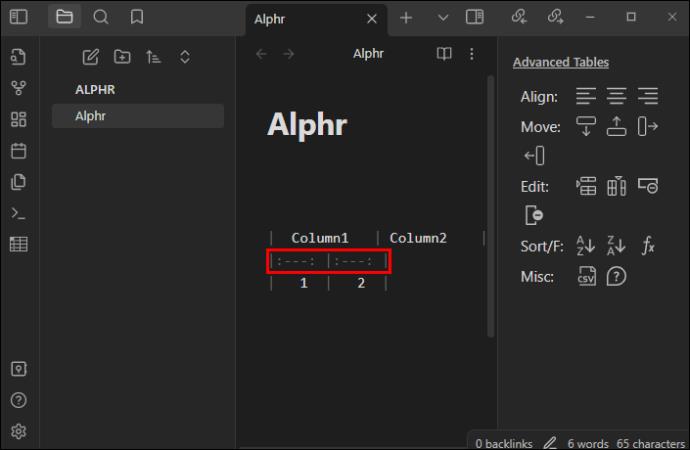
Þannig mun taflan þín hafa þrjá dálka með mismunandi röðun. Til dæmis mun fyrsti dálkurinn raðast til hægri, annar við miðju og þriðji til vinstri.
Hvernig á að forsníða nýju töfluna þína
Markdown getur gert þér kleift að forsníða töfluna sem þú varst að búa til. Notaðu mismunandi síur til að forsníða innihald hvers hólfs í töflunni. Til dæmis geturðu notað skáletrun, feitletrun, yfirstrikun, myndir osfrv. Ef þú veist hvernig á að forsníða texta í appinu ættirðu að gera það sama í töflunni. Eftir að hafa stillt rétta röðun fyrir dálka skaltu stilla innihaldið með frumum eins og þú vilt.
Til að tryggja að efnið í fyrsta dálknum sé feitletrað skaltu bæta þessu við: **Feitletrað**. Til að gera miðdálkagögnin þín einstök ættir þú að bæta við ** Skáletri **. Í síðasta dálki er hægt að bæta við yfirstrikun. Þú getur haldið áfram að bæta nýjum sniðþáttum við þær frumur sem eftir eru þar til taflan þín lítur vel út.
Hvernig á að búa til háþróaðar töflur
Eftir að hafa búið til helstu niðurfærslutöflur geturðu bætt þær. Þú munt halda áfram að nota Markdown til að gera borðin þín fullkomnari í Obsidian. Markdown getur gert þér kleift að búa til töflu með leiðsögustíl Microsoft Excel. Einnig getur það gert sjálfvirkt snið og útvegað handhægar töflureiknisformúlur. Þú getur notað það til að vinna með línurnar þínar og dálka, þar með talið að bæta við, fjarlægja og samræma.
Aðrar háþróaðar aðgerðir til að nota það fyrir eru meðal annars útflutningur í CSV og flokkun línur eftir tilteknum dálki. Umfram allt getur þessi viðbót einnig virkað í farsímaforritinu þínu. Þú munt líka nota sérstaka flýtilykla til að búa til háþróaða töflu í Obsidian með Markdown. Þetta er það sem mun gerast ef þú ýtir á þessa takka:
Obsidian er með eitthvað sem heitir Command palettan. Þú getur notað það til að finna „Ítarlegar töflur“. Að búa til töflu er eins einfalt og að vinna með viðeigandi flýtilykla eins og þetta:
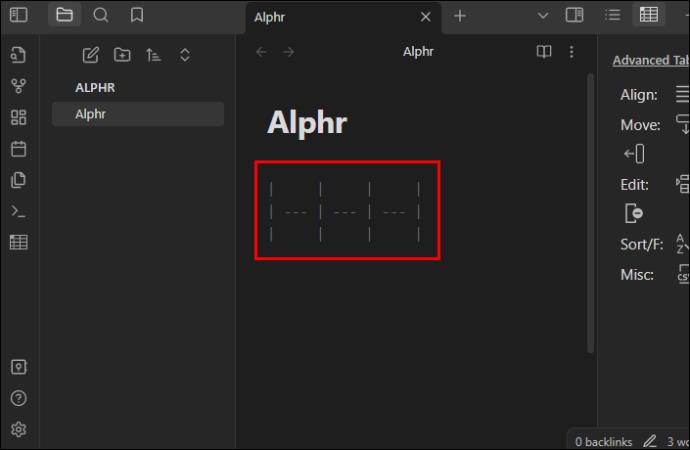
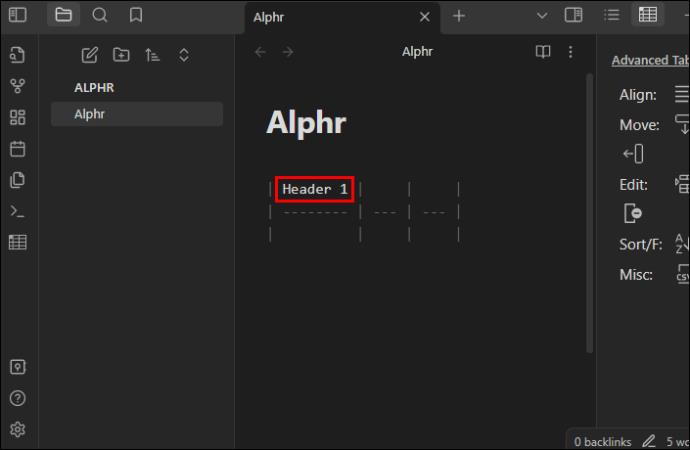
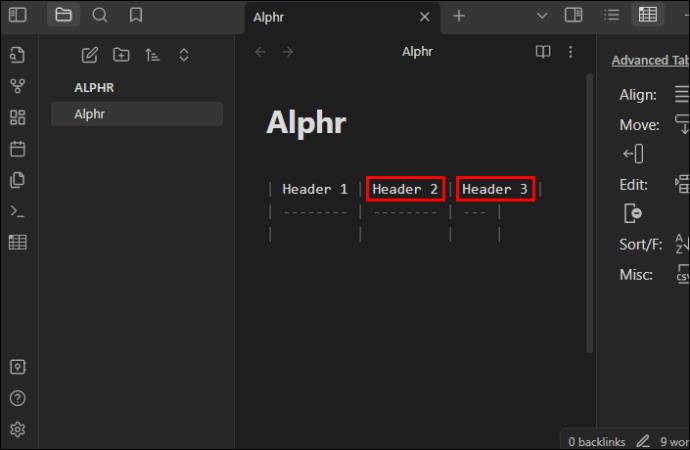
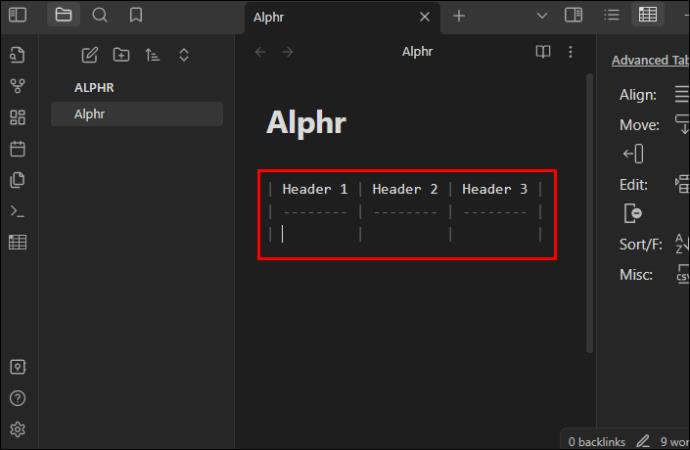
Dataview Plugin – Af hverju að setja það upp í Obsidian?
Dataview er viðbótin sem mun breyta Obsidian hvelfingunni þinni í öflugan gagnagrunn. Það setur fyrirspurð gögn í töflu, lista eða skýrslu. Ef þú vilt gera Obsidian appið þitt þægilegra skaltu bæta við þessari viðbót. Svona geturðu sett upp Dataview viðbótina:

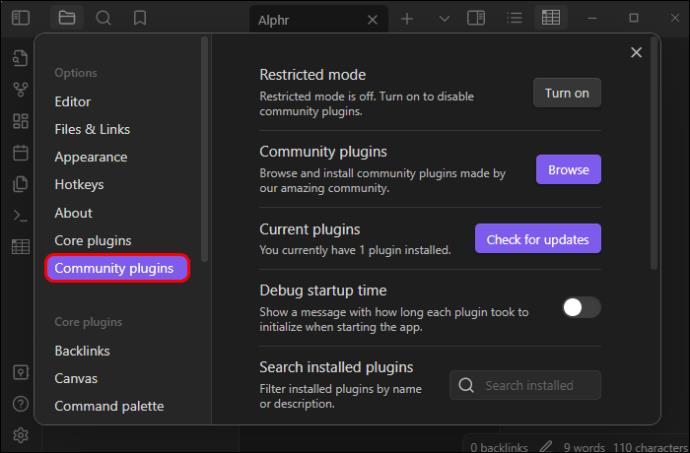
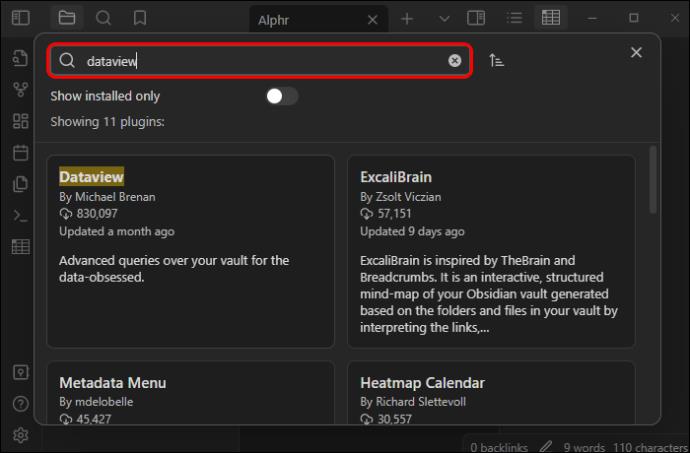
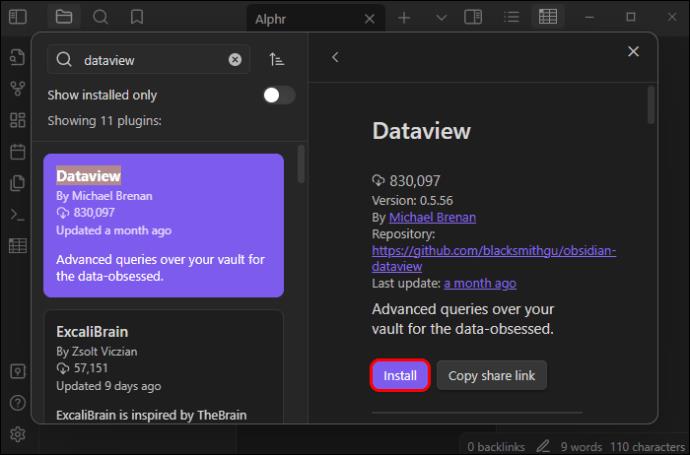
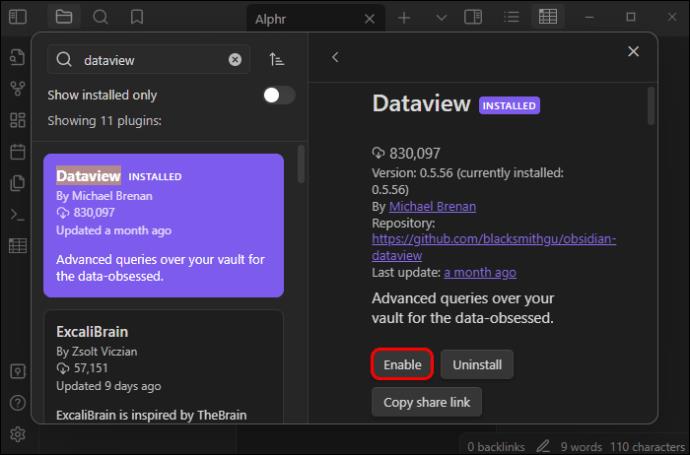
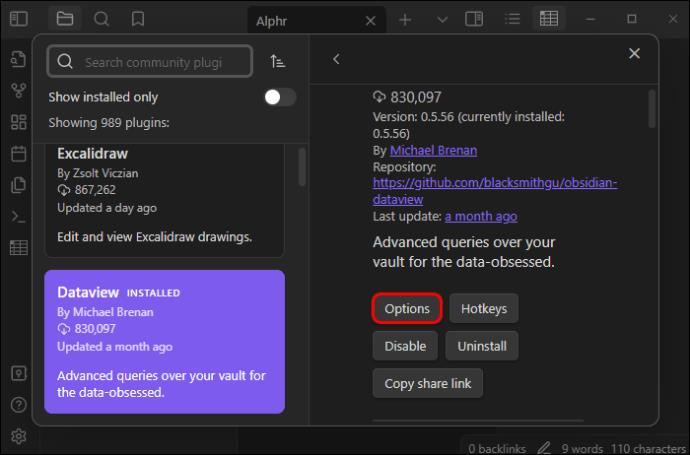
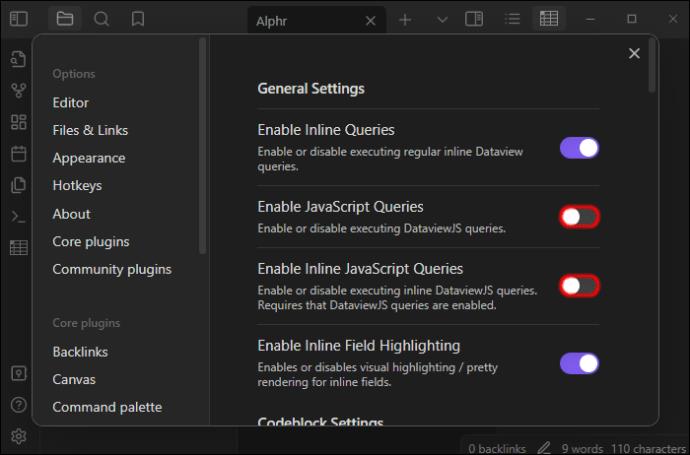
Dataview mun nú draga út gögn úr Markdown frontmatter og Inline sviðum. Það mun síðan spyrjast fyrir um þessi gögn með einhverjum af fjórum stillingum, þar á meðal Data View Query Language.
Algengar spurningar
Hvernig geturðu notað Obsidian til að læra?
Obsidian getur hjálpað þér að taka minnispunkta þegar þú lærir. Til að búa til fyrstu athugasemdina okkar í Obsidian, farðu í „möppuna“ og smelltu á „Ný athugasemd“. Þú getur stytt þessa leið með því að ýta á Ctrl og N á lyklaborðinu þínu. Skrifaðu fleiri glósur og skipulagðu þær með merkjum, möppum og tenglum.
Styður Obsidian HTML?
Obsidian styður HTML svo framarlega sem þú ert með viðeigandi samfélagsaukningu eins og HTML Reader. Til að fá þetta viðbætur í Obsidian skaltu finna „Community viðbætur“ í „Stillingar“ valmyndinni og smella á „Skoða“. Leitaðu nú að þessari viðbót og settu það upp.
Geturðu notað Obsidian með Markdown viðbótinni?
Markdown er fullkomið tæki til að búa til viðbætur í Obsidian. Þú getur notað appið til að forsníða glósurnar þínar með einföldum textaþáttum.
Búðu til snyrtilegar obsidian töflur
Eins og þú sérð er ekki erfitt að búa til sérhannaða töflu í Obsidian með Markdown. Leggðu áherslu á táknin til að aðgreina dálka og hausa. Eins og fram hefur komið, notaðu pípur fyrir dálka og bandstrik fyrir töfluhausa. Þessar ráðleggingar ættu að hjálpa hvort sem þú vilt gera grunn eða háþróað borð.
Hver er reynsla þín af Markdown Obsidian borðum? Notaðir þú einhverjar leiðbeiningar í þessari grein til að bæta við nýrri töflu? Okkur langar að heyra frá þér í athugasemdahlutanum.
Þó að sjónvarp muni líklega virka vel án nettengingar ef þú ert með kapaláskrift, eru bandarískir notendur farnir að skipta yfir í nettengingu
Eins og í hinum raunverulega heimi mun sköpunarverkið þitt í Sims 4 á endanum eldast og deyja. Simsar eldast náttúrulega í gegnum sjö lífsstig: Barn, Smábarn, Barn, Unglingur,
Obsidian er með margar viðbætur sem gera þér kleift að forsníða glósurnar þínar og nota línurit og myndir til að gera þær þýðingarmeiri. Þó að sniðmöguleikar séu takmarkaðir,
„Baldur's Gate 3“ (BG3) er grípandi hlutverkaleikur (RPG) innblásinn af Dungeons and Dragons. Þetta er umfangsmikill leikur sem felur í sér óteljandi hliðarverkefni
Með útgáfu Legend of Zelda: Tears of the Kingdom geta aðdáendur komist inn í anda leiksins með besta HD veggfóðurinu. Meðan þú gætir notað
https://www.youtube.com/watch?v=LKqi1dlG8IM Margir spyrja, hvað heitir þetta lag? Spurningin hefur verið til síðan tónlist hófst. Þú heyrir eitthvað sem þú
Hisense sjónvörp hafa verið að ná vinsældum sem ágætis fjárhagsáætlun fyrir frábær myndgæði og nútíma snjalleiginleika. En það er líka falið
Ef þú notar Viber reglulega gætirðu viljað athuga hvort einhverjum hafi líkað við skilaboð. Kannski skrifaðir þú eitthvað til að fá vin þinn til að hlæja, eða vilt bara
Ef þú átt Apple tæki hefurðu eflaust fengið óumbeðin skilaboð. Þetta gæti hafa verið frá fólki sem þú þekkir sem þú vilt ekki að sendi þér
TikTok hefur vald til að skjóta fyrirtækinu þínu eða feril og taka þig frá núlli í hetju á skömmum tíma, sem er ótrúlegt. Áður fyrr þurftu menn að hoppa








